Где находится setup windows
Почему программа установки не может найти setup.exe
Причиной дисфункции могут быть следующие детерминанты:

- Случайный сбой установщика;
- Инсталляционный файл-установщик повреждён;
- Инсталлятор скачан некорректно (с ошибками);
- Антивирусный софт заблокировал корректную распаковку компонентов инсталлятора или повредил его;
- В некорректной распаковке инсталлятор виноват какой-либо вирусный зловред, повредивший инсталляционные файлы;
- На жёстком диске ПК имеются битые сектора (в частности, из-за осыпания диска).
Перезагрузите ваш ПК
Первым делом рекомендуем просто перезагрузить ваш ПК. Появление рассматриваемой нами ошибки может быть вызвано случайным сбоем в работе вашего компьютера. Перезагрузка системы позволит нормализовать его работу, после чего попробовать вновь установить нужную программу.
Перекачайте инсталляционный файл
Поскольку частой причиной данной ошибки становится некорректно скачанный инсталляционный файл, рекомендуем заново архив. Используйте для этого другой источник, к примеру, другой торрент-трекер или раздачу от другого автора. Если это репак – попробуйте репак от другого репакера.

Временно отключите антивирус
При скачивании и распаковке архива желательно временно деактивировать ваш антивирус. Последний может быть ответственен не только за блокировку установки каких-либо файлов, но и за их удаление. Временно отключите ваш антивирус, а затем принимайтесь за скачивание и инсталляцию продукта.

Вручную укажите путь к файлу setup.exe
В случае случайного сбоя инсталлятора рекомендуется вручную указать ему путь к файлу setup.exe. С помощью инструмента «Обзор папок» найдите директорию с инсталляционным файлом setup.exe, после чего нажмите внизу на «ОК». Возможно, процедура инсталляции будет продолжена, и вы сможете избавиться от возникшей ошибки.
Проверьте ваш ПК на наличие вирусных программ
В некоторых случаях повреждение инсталляционного архива связано с вредоносным действием вирусных программ, имеющихся на данном ПК. Для борьбы с ним рекомендуем использовать такие популярные инструменты как AdwCleaner, Trojan Remover или Dr.Web Cureit!. Проверьте ими систему, при нахождении зловредов устраните их. Затем перезагрузите ваш ПК, и попробуйте вновь выполнить инсталляцию программы.
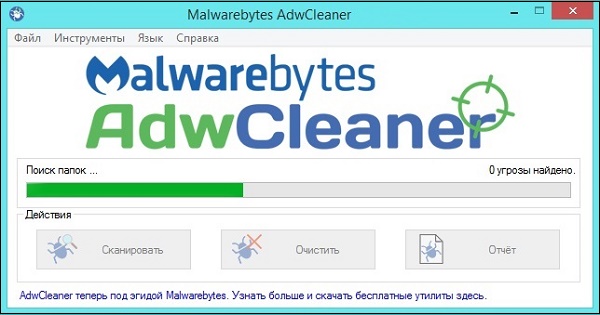
Используйте функционал утилиты CHKDSK
Для борьбы с битыми секторами используйте функционал утилиты CHKDSK. Запустите командную строку с административными правами, и введите там следующую команду:
Вместо С при необходимости укажите имя диска, на который вы собираетесь производить инсталляцию проблемной ранее программы.

Если вы будете проверять системный диск (обычно это С) утилита chkdsk может запросить перезагрузку системы, так как это необходимо ей для полноценной проверки системного диска. Подтвердите перезагрузку и дождитесь окончания процедуры проверки. Затем вновь выполните инсталляцию нужного софта.

Учитывая стоимость хорошего ПК сегодня, вполне логично, что значительная часть людей приобретают такое оборудование не только для развлечений, но и для какой-то рабочей деятельности. А что для нее нужно? Естественно, установка разнообразных программ. Сейчас эта процедура чаще всего выглядит следующим образом:
- Пользователь подключается к Интернету и выходит на его просторы.
- Приобретает или скачивает требуемый продукт, если он находится в свободном доступе.
- Выполняет инсталляционную процедуру и пользуется предоставленным функционалом.
Проблема? Проблема. И ее нужно решать, ведь без этого воспользоваться тем или иным программным обеспечением не получится. Например, люди часто жалуются на именно такую ситуацию, когда они хотят выполнить установку всем известного и весьма популярного пакета MS Office. Или Autodesk.
В этой статье мы расскажем о причинах возникновения подобной неприятности. А также о том, как можно избавиться от нее.
Почему это происходит?
Обычно начинается все достаточно обыденно:
Как быть дальше? Попытаться решить проблему. Но изначально рекомендуется ознакомиться с наиболее популярными причинами ее возникновения. А они, в данной ситуации, следующие:
- Произошел случайный, кратковременный сбой;
- Присутствуют какие-то повреждения в установочном пакете или в самом установщике;
- Возникает блокировка со стороны активного антивирусного ПО, используемого на персональном компьютере;
- Наличие в системе заражений, который мгновенно «портят» нужные человеку файлы;
- Что-то с жестким диском.
Итак, причины – выявлены. Основные из них. Осталось понять – что делать дальше. Естественно, прислушаться к нашим рекомендациям и обратить внимание на инструкцию, которую мы предлагаем ниже.
Рекомендуемая методика исправления
Проверить на возможность случайного сбоя
Почему они происходят – неизвестно. Но периодически с ними можно столкнуться практически на любом компьютере. Они неожиданно возникают. И также неожиданно пропадают.

Чтобы сразу же исключить вероятность именно кратковременного, случайного сбоя, требуется всего лишь инициировать перезагрузку ПК, дождаться очередного включения операционной системы и повторить ранее прерванную попытку инсталляции.
Убедиться, что инсталляционный пакет находится в нормальном состоянии
Обычно с подобной ситуацией можно столкнуться при скачивании нужных файлов с одного из неофициальных интернет-ресурсов. Например, со страниц многочисленных торрент-трекеров.
Обычно на них другие люди оставляют свои отзывы. Внимательно ознакомьтесь с ними. Если слишком большое число пользователей сообщают про возникновение точно такой же проблемы, то с выложенным на сайте установочным пакетом явно что-то не так. Особенно часто подобным грешат самодельные репаки.
Решение в этом случае только одно – следует поискать альтернативу. Имеется ввиду не просто скачать пакет на другом сайте, но и убедиться, что он – репак, создан другим человеком. То есть, если возникает сбой при установке от репара Василия, то стоит попробовать альтернативу от Петра или еще кого-нибудь, к примеру.
А может во всем виновата защита?
Несомненно, антивирусные программы и другие средства защиты, используемые на компьютерах, приносят пользу. Но именно они могут часто становиться основной причиной того, что при попытке воспользоваться инсталлятором возникает именно такая ситуация.
Особенно часто встречается подобное, когда пользователь пытается выполнить установку взломанного продукта. В этом случае взломщики, которые обходят лицензию, вставляют в программу специальный файл или несколько. Они называются «кряками». Так вот этот самый кряк, который может оказаться, кстати, внутри setup.exe, антивирусник может идентифицировать как вирус. И заблокировать его. В итоге, при попытке выполнить инсталляционную процедуру, просто ничего не получится.

Что можно сделать? Еще до переноса установочного пакета на жесткий диск – временно деактивировать используемую защиту. То есть, зайти в настройки антивирусника, брандмауэра, других файерволов, и на время скачивания и установки остановить их работу.
Потому обычно можно все включать – защита уже не будет пытаться препятствовать нормальной работе только что установленной программы.
Ручной переход к нужному файлу
Конечно же, воспользоваться этой возможностью. Иногда Винда просто «тупит» и не может обнаружить то, что находится у нее «под носом». Сделайте это самостоятельно, в ручном режиме!
Боремся с вирусами и другими типами заражений
Да, антивирусники периодически полезно не только отключать, но и периодически ими пользоваться. Особенно полезным этот вариант может оказаться для тех людей, которые, по каким-то причинам, не используют подобную защиту на постоянной основе. Многие заражения, попадая на жесткий диск персонального компьютера, первое время ведут себя совершенно незаметно. И проявляются в самый неподходящий момент. К примеру, при попытке осуществить инсталляцию того или иного продукта.
Поэтому стоит выполнить установку антивирусного ПО и воспользоваться предоставленным функционалом. Например, хорошей эффективностью в борьбе с разнообразными троянами отличаются такие варианты, как AdwCleaner, Trojan Remover или Dr.Web Cureit!.

Но здесь может возникнуть еще одна проблема. Большая часть антивирусных программ также требует установки. А как их проинсталлировать, если заражение ПК препятствует этому? Замкнутый круг? К счастью, нет. На просторах Глобальной паутины легко можно обнаружить версии, которые не требуют предварительной установки. То есть, они спокойно запускаются после того, как их файлы переносятся на винчестер или на один из вариантов внешних накопителей – CD/DVD диски или флэшки.
Проверка жесткого диска
Винчестер в компьютере – одно из тех видов комплектующих, которые часто создают разнообразные проблемы. Например, на нем могут присутствовать так называемые битые сектора. И именно они легко могут оказаться первопричиной возникновения подобной ситуации. Поэтому стоит, если предыдущие действия, не избавили от сбоя, осуществить следующее:
Важный нюанс – в место параметра «C:» может быть указана другая буква – имя раздела жесткого диска, в которую планируется выполнение установки.
Использование «Чистой» системы для инсталляционного процесса
Чуть выше в качестве одного из советов было предложено временно деактивировать работу различных защитных программ и антивирусного ПО. Но иногда на ситуацию могут негативно повлиять и другие процессы, запущенные системой в этот момент. Не всегда есть возможность понять, что является причиной. Тем не менее, есть решение именно этой проблемы. Заключается она в установке через так называемую «Чистую» Windows. Что нужно сделать:
Операционная систем предложит перезапустить оборудование. Воспользоваться этим. После загрузки – проверить возможность полноценной установки. После ее завершения – вернуть все к изначальным параметрам.
Чистка системного реестра
Этот вариант также иногда дает положительный результат, поэтому игнорировать его не стоит. Как его реализоваться:
- Нажать Win+R и перейти к окну «Выполнить»;
- Вбить команду regedit и подтвердить команду;
- В новом окне необходимо найти следующие разделы: HKEY_LOCAL_MACHINE/Software/Microsoft/Office/15.0 или прочее цифровое значение и HKEY_CURRENT_USER/Software/Microsoft/Office/15.0 или прочее цифровое значение.
Просто удалить их и еще раз перезапустить оборудование.
Проверка операционки
В операционной системе Виндовс для этого существует специально встроенный инструмент:
- Перейти ранее описанным способом к окну «Выполнить»;
- Вбить «cmd» без кавычек;
- В командной строке использовать sfc/ scannow.

Подождать завершение проверочной процедуры. Иногда на это требуется много времени.
Что советуют обычные пользователи при возникновении этой проблемы?
Все вышеописанное – не максимально полная инструкция по устранению данной проблемы. Дело в том, что иногда причиной ее возникновения может являться что-то другое, неописанное в статье. И в этом случае на помощь могут прийти советы от обычных пользователей, к которым также рекомендуется прислушаться:
Как видите, есть и иные варианты решения этой проблемы. Или некоторые корректировки к уже существующим. Например, так, как это описано в последнем отзыве. Поэтому их и рекомендуется всегда читать – в комментариях обычных пользователей часто можно обнаружить весьма полезную и важную информацию.
Многие пользователи, которые только увидели компьютер, интересуются, Setup - что это такое и зачем он нужен. Иногда ответить бывает очень легко и просто. Но только в большинстве случаев с данным компонентом связано очень много проблем на компьютере. Давайте же попытаемся разобраться, что такое Setup, а также поймем, что делать при возникновении неполадок с этим файлом. На самом деле, это не так уж и трудно, как может показаться.
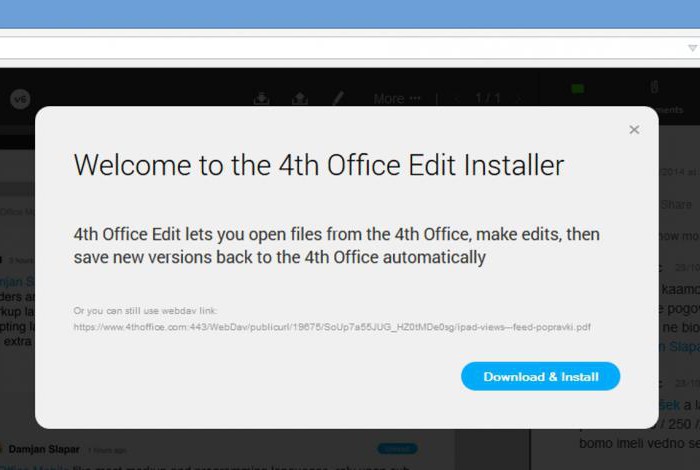
Языковые нормы
Первое, что стоит понять, - это перевод слова. Ведь зачастую именно он способен помочь пользователю вникнуть в смысл операции или приложения. Setup - что это такое? Давайте обратимся для ответа к английскому словарю.
Если перевести данное слово, то получится, что setup - это "установка" (существительное) или "устанавливать" (глагол). То есть что-то, что производит установку на компьютер. Если честно, то без данного компонента нельзя представить себе работу операционной системы. Но почему так получается? Чем же так важна программа Setup? Выяснить это необходимо. Особенно, если компьютер начинает выдавать систематически разнообразные ошибки.
Для компьютера
Setup - что это? Помимо основного перевода, есть еще и компьютерная трактовка данного приложения. Она более понятна современным пользователям. Ведь "Сетап" - это программа, которая служит для установки чего-либо, а Setup.exe - его основной компонент, так сказать, установочный файл. Или, другими словами, исполняемый. То, что выполняется на компьютере после запуска.
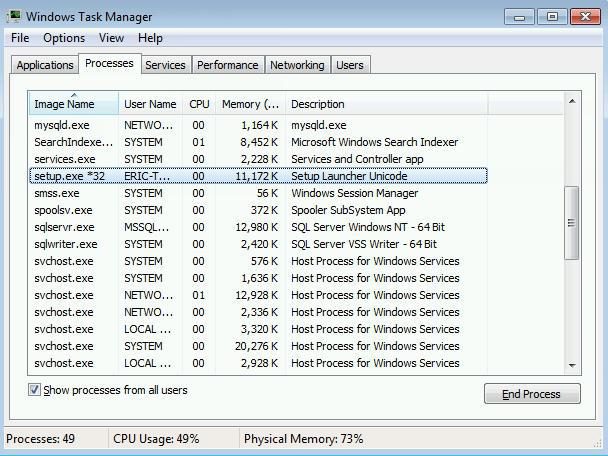
Что же может характеризовать Setup? Что это такое? Например, можно выделить среди всех исполняемых документов на компьютере разнообразные приложения, игры (их установку), запуск настроек. Кроме того, есть и Bios Setup. Это название настроек, позволяющих работать с компьютером. Точнее, с известным всем "Биосом".
Представить компьютер без "Сетапа" нельзя. Если данные файлы отсутствуют, то вы не сможете ни коим образом выполнять различные команды. И, разумеется, устанавливать контент и программы. Setup.exe есть в каждом приложении или игре. Он запускает привычную всем программу установки, которая помогает быстро поставить нужный контент в операционную систему. Для активации данной функции необходимо дважды кликнуть по исполняемому файлу.
Правила обращения
Файл Setup.exe требует особого обращения. Особенно если речь идет об установке какой-нибудь игры, скачанной из Интернета. Давайте попробуем разобраться, что же может помочь нам в этом непростом деле.
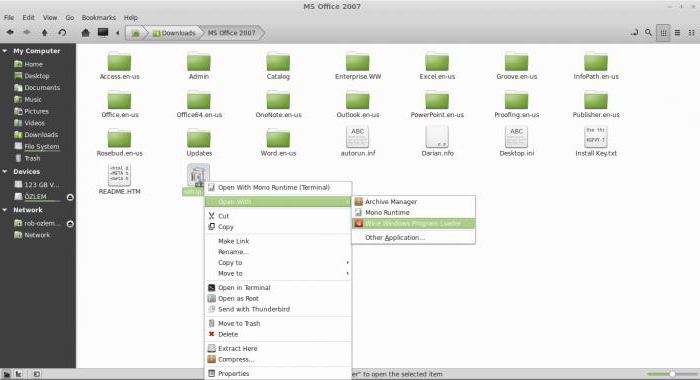
Для начала, если вы не хотите получить сбои в процессе работы, просто закройте все сторонние приложения. Теперь можно перейти в папку с исполняемым файлом. Как уже было сказано, для запуска нужно дважды кликнуть по "Setup.exe".
Если у вас установлен Windows 7 и выше, то операционная система может попросить у вас разрешение начала процесса. На мониторе появится окно с основной информацией о производителе-создателе, а также о местонахождении документа. И в нем вам будет предложено ответить "Да" для запуска или "Нет" для отмены установки чего-либо.
После подтверждения появится окно с простой навигацией. Для начала система поприветствует и оповестит, что вы будете устанавливать. Далее, следуя всем указаниям в "Инсталляторе" (так называется программа установки), завершите процесс. Когда он закончится, у вас будет установлено то или иное приложение.
Важно: ни в коем случае не перемещайте Setup.exe из корневой папки вашего контента, и удалять его тоже не стоит, даже после установки на компьютер. Это может послужить причиной отказа приложений от работы. Кстати говоря, "Сетап" - это еще и приложение, которое нужно не только для установки чего-либо, но и непосредственно для запуска. Все ярлыки на рабочем столе, которыми вы активируете программы, в конечном итоге имеют адрес с расширением "exe".
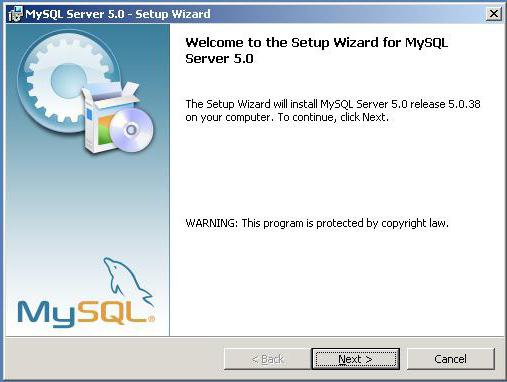
Процесс
Также среди исполняемых процессов можно время от времени обнаружить "Сетап". И некоторых пользователей это настораживает. Setup - что это такое, если данный файл обнаружился в диспетчере задач в разделе "Процессы"?
Вообще, изначально это некий установщик. Он работает и следит за всеми выполняемыми и запускаемыми на компьютере процессами, что-то вроде фильтра. Стоит отключить его, как работа операционной система выйдет из-под контроля. Точнее, вы не сможете нормально устанавливать и запускать приложения и игры. Так что старайтесь не заниматься такой самодеятельностью.
Только вот иногда данный процесс занимает очень много компьютерных ресурсов. Что такое Setup в данном случае? Ответить однозначно нельзя. Ведь существует несколько вполне частых и распространенных случаев, относительно данной ситуации. И сейчас нам с вами предстоит разобраться с ними.
Вирус
Например, безопасный ранее "Сетап" может оказаться самым настоящим вирусом. В этом случае он может поселиться где-нибудь в операционной системе и шифроваться под самый обычный исполняемый файл. Кроме того, такая компьютерная зараза очень часто прикрепляется к наиболее необходимым приложениям. И вирус активируется каждый раз после запуска нужной нам программы. При всем этом антивирус не может обнаружить проблему.

Изначально найти вирус, замаскированный под "Setup.exe", довольно трудно. И если есть подозрение на инфицирование компьютера, то самое время закрыть все приложения и проверить систему на наличие заразы. В этом поможет антивирус. Прекрасно справляются с "Сетапом" Avast, Nod32 или Dr.Web.
Если при сканировании подтвердились опасения, не спешите удалять угрозу. Ведь в этом случае вы не сможете запускать приложение, в котором поселился вирус. Для правильного лечения компьютера стоит обратиться в сервисный центр. Там вам помогут найти и обезвредить угрозу без вреда для ваших файлов и документов.
Шпион
Еще один очень распространенный вариант развития событий - это наличие на компьютере специального шпиона. Он тоже шифруется в процессах как Setup. Служит данная зараза для обнаружения и хищения ваших личных данных. К примеру, адресов, а также электронной почты, номеров банковских карт, паролей и логинов от страниц и так далее. Если честно, то не особо приятно обнаружить на компьютере шпиона, тем более, когда он зашифрован под Setup.exe.
Антивирус в этом случае не поможет. Придется дополнительно скачивать и устанавливать специальную программу-антишпион. Например, SpyHunter. Она находится в свободном доступе и легка в обращении. Запустите приложение, а затем начните проверку. После получения результатов можно смело удалять все угрозы. Не забудьте также посетить диспетчер задач и там завершить процесс Setup.exe. Теперь перезагрузите компьютер. "Сетап" снова появится в диспетчере, но опасаться его уже не стоит.
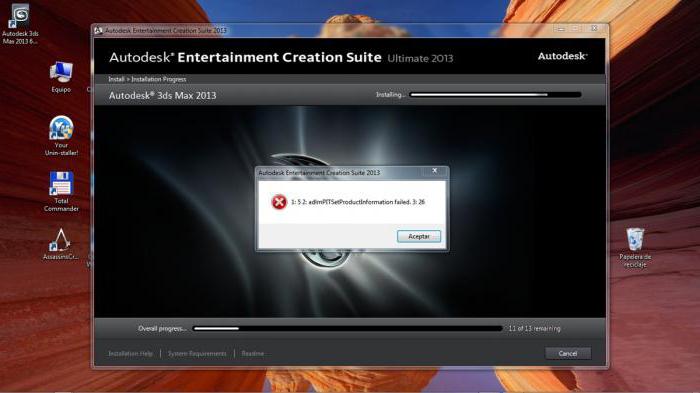
Итоги
Сегодня мы с вами разобрались, что собой представляет Setup. Как видите, это очень нужный файл. Но иногда он может принести массу проблем.
Чтобы не напороться на неприятности, необходимо просто смотреть, что вы устанавливаете на компьютер и скачиваете. Всегда запускайте только те процессы, которым вы доверяете. Особенно важно, чтобы производитель тоже был известным. Иначе стоит задуматься о наличии вируса в файле.
Все больше людей задумывается, куда делось пространство на системном диске. Особенно остро это ощущают пользователи семерки.
Самый простой способ очистки свободного места – Это регулярное использование утилиты «Очистка диска»
Эта утилита поставляется вместе с системой и Вам не придется искать ее в сети.
Найти ее можно по следующему пути.
Пуск -> Все программы -> Стандартные -> Служебные -> Очистка диска.

При запуске утилиты Вам предложат на выбор диск для очищения.
Хочу заметить, что системный диск, страдает от захламления гораздо сильнее, нежели остальные жесткие диски или разделы.
После выбора диска окно немного изменится и Вам нужно будет выбрать, что именно очищать.

Теперь немного о том, что можно смело очищать.
Временные файлы интернета – удаляем и стараемся делать это регулярно и почаще.
Автономные файлы – могут быть удалены без последствий.
Файлы находящиеся в корзине – удаляем, если уверенны, что не кинули в корзину, что-то нужное.
Временные файлы программ – если их возраст больше недели смело стираем.
Служба – WebClient/WebPublisher – файлы необходимые для увеличения быстродействия, а потому могут быть безболезненно удалены.
Одним из неплохих способов освободить место является сжатие свободного места.
При этом способе файлы не удаляются, а сжимаются. К таким файлам всегда можно вернуться для использования.
После выбора удаляемых файлов подтверждаем все настройки и ждем.
Программа удалит все ненужные файлы и закроется.
Есть еще две папки которые нужно почистить это:

Все файлы можно удалить аналогично папки temp в системной директории. (пункт 1)
На этом все. Держите свой компьютер в чистоте и не забывайте чистить корзину.
Читайте также:


